Nếu bạn đang gặp tình trạng máy tính Windows bị tắt đột ngột hoặc trò chơi yêu thích liên tục bị crash, đã đến lúc bắt đầu tìm hiểu nguyên nhân. Đây chính là lúc Windows Reliability Monitor phát huy tác dụng. Công cụ tích hợp sẵn này cung cấp một giao diện thân thiện với người dùng để hỗ trợ xác định và khắc phục các sự cố hệ thống bị crash, vấn đề cập nhật Windows, lỗi phần cứng và trình điều khiển (driver).
Tôi đã sử dụng Windows Reliability Monitor từ khi nó ra mắt vào năm 2008, đi kèm với Windows Server 2008 và Windows Vista. Điều thú vị là nhiều người dùng Windows không biết đến sự tồn tại của công cụ nhỏ gọn nhưng hữu ích này hoặc cách sử dụng nó. Vì vậy, tôi sẽ giúp bạn hiểu rõ hơn về công cụ này và hướng dẫn bạn cách sử dụng nó để có trải nghiệm Windows ổn định hơn.
Windows Reliability Monitor là gì?
Về cơ bản, Reliability Monitor hoạt động như một công cụ chẩn đoán giúp xác định các vấn đề của hệ thống và duy trì trải nghiệm Windows ổn định và đáng tin cậy. Nó thực hiện điều này thông qua một biểu đồ dạng dòng thời gian hiển thị chế độ xem toàn diện về hiệu suất hệ thống bằng cách sử dụng biểu đồ Độ ổn định Hệ thống (System Stability chart) và Chỉ số Tin cậy (Reliability Index), mà chúng ta sẽ tìm hiểu chi tiết sau.
Bên trong giao diện, bạn sẽ tìm thấy các sự kiện nghiêm trọng (critical errors), cảnh báo (warnings) và sự kiện thông tin (information events). Dữ liệu này có thể giúp tìm ra nguyên nhân gốc rễ của sự mất ổn định hệ thống, ứng dụng bị crash, sự không tương thích của driver và lỗi phần cứng.
Cách mở Reliability Monitor trên Windows 11
Microsoft đã “giấu” công cụ hữu ích này qua vài bước nhấp chuột, nhưng việc truy cập khá dễ dàng nếu bạn biết cách. Cách đơn giản nhất để điều hướng đến Reliability Monitor là sử dụng hộp tìm kiếm trên Start Menu.
Sử dụng thanh tìm kiếm Start Menu
Bắt đầu gõ “reliability“, và “View reliability history” (Xem lịch sử tin cậy) sẽ xuất hiện khi bạn nhập.
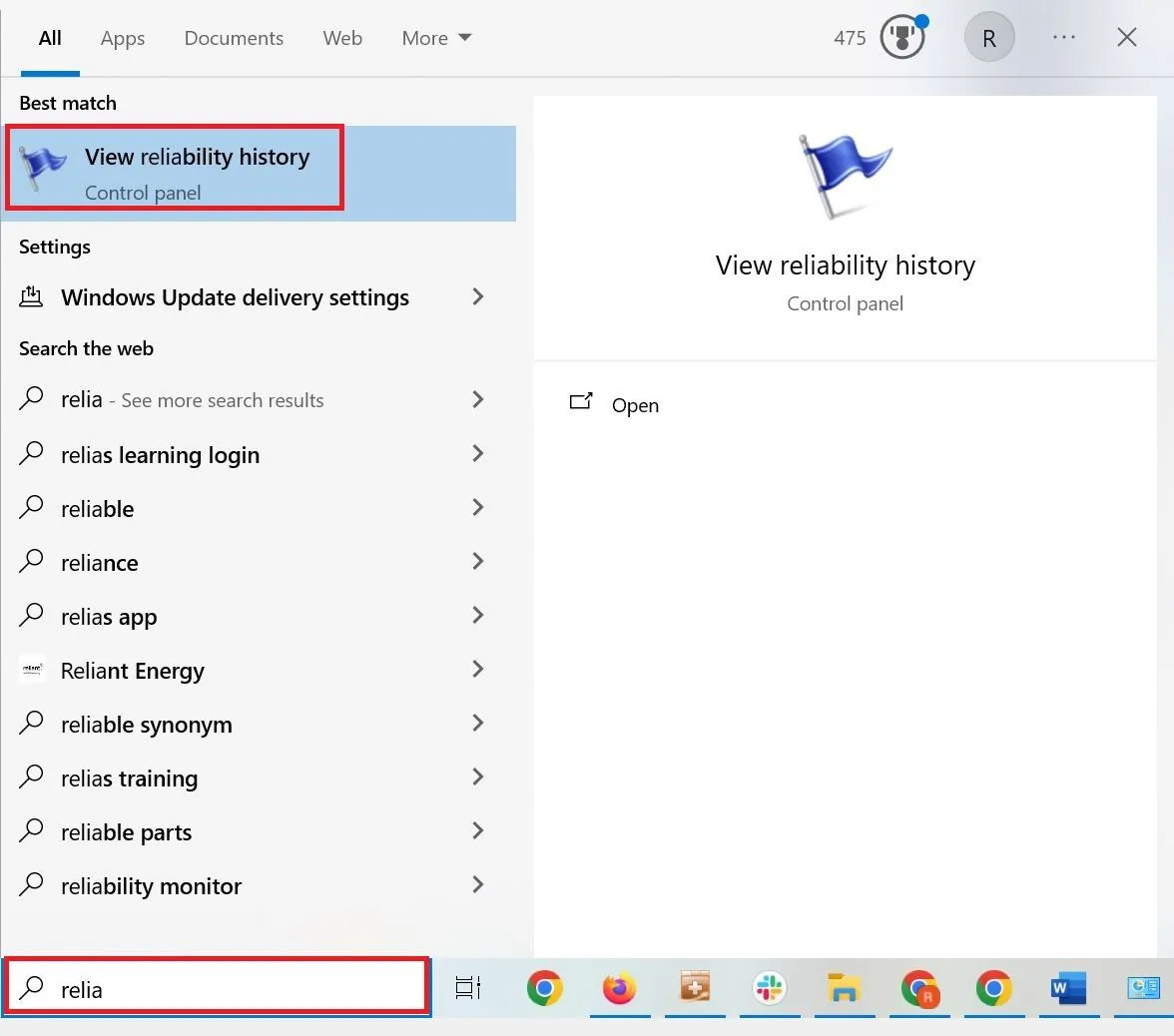 Cách mở Windows Reliability Monitor bằng thanh tìm kiếm Start Menu Windows 11
Cách mở Windows Reliability Monitor bằng thanh tìm kiếm Start Menu Windows 11
Từ Control Panel
Nếu bạn muốn truy cập công cụ này từ Control Panel của Windows, hãy nhấp vào “System and Security” (Hệ thống và Bảo mật), sau đó nhấp vào “Security and Maintenance” (Bảo mật và Bảo trì), và bạn sẽ thấy mục “View reliability history” (Xem lịch sử tin cậy) trong menu thả xuống Maintenance (Bảo trì).
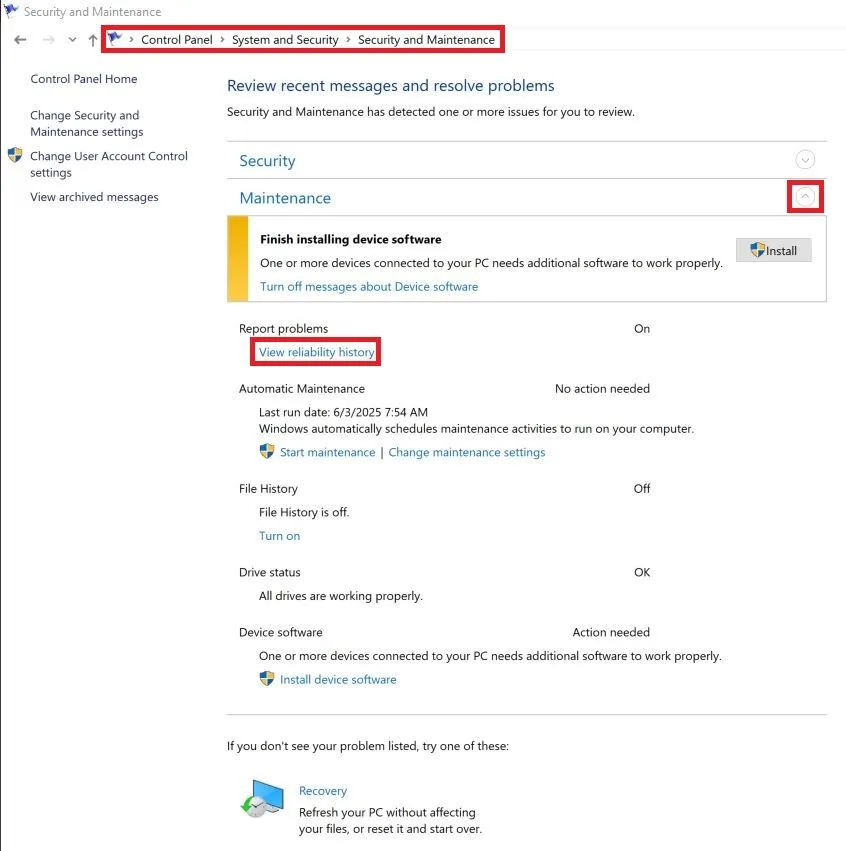 Đường dẫn đến Windows Reliability Monitor trong Control Panel Windows
Đường dẫn đến Windows Reliability Monitor trong Control Panel Windows
Sử dụng Command Prompt
Một số người thích sử dụng Command Prompt. Nếu bạn là một trong số đó, hãy truy cập Reliability Monitor bằng cách gõ “perfmon /rel” từ dòng lệnh. Nhấn Enter và bạn đã vào được công cụ.
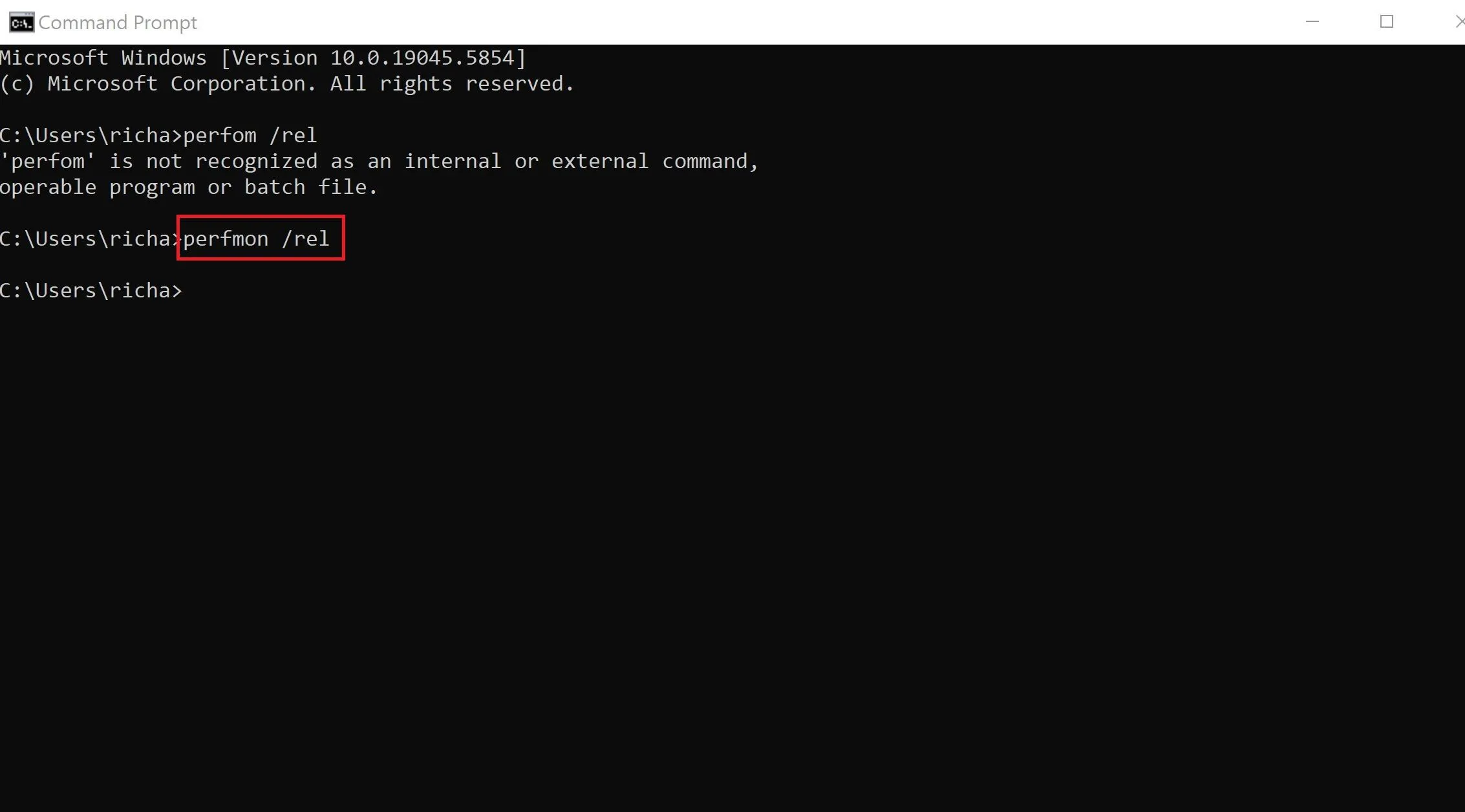 Mở Windows Reliability Monitor bằng lệnh perfmon /rel trong Command Prompt
Mở Windows Reliability Monitor bằng lệnh perfmon /rel trong Command Prompt
Tạo shortcut trên Desktop
Tôi khuyên bạn nên tạo một shortcut ngay trên màn hình desktop để việc truy cập trở nên dễ dàng hơn. Để làm điều này, nhấp chuột phải vào một khoảng trống trên màn hình desktop và chọn New > Shortcut (Mới > Lối tắt).
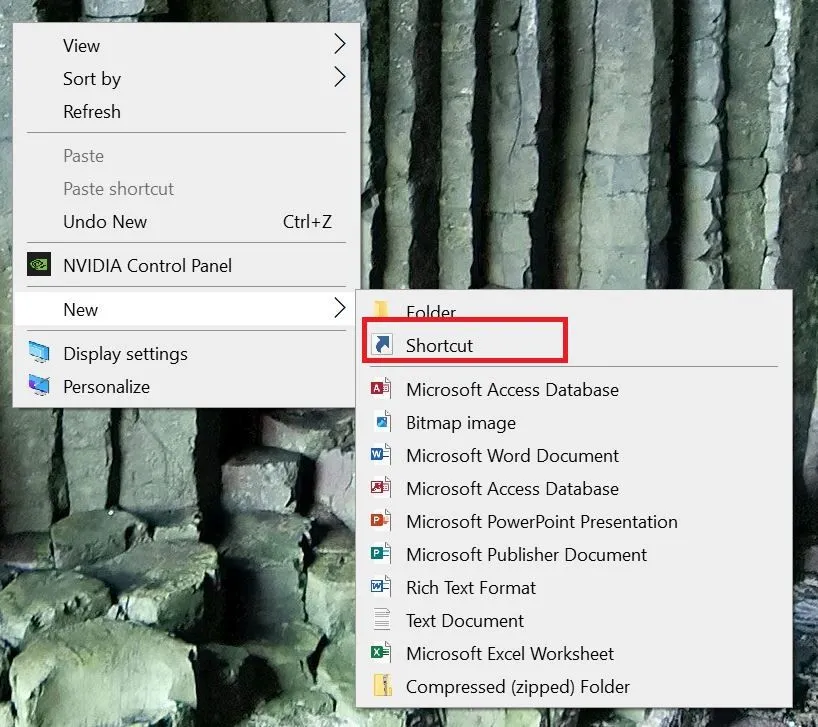 Menu chuột phải khi tạo shortcut mới trên màn hình Desktop Windows 11
Menu chuột phải khi tạo shortcut mới trên màn hình Desktop Windows 11
Sau đó, thêm đường dẫn đến công cụ:
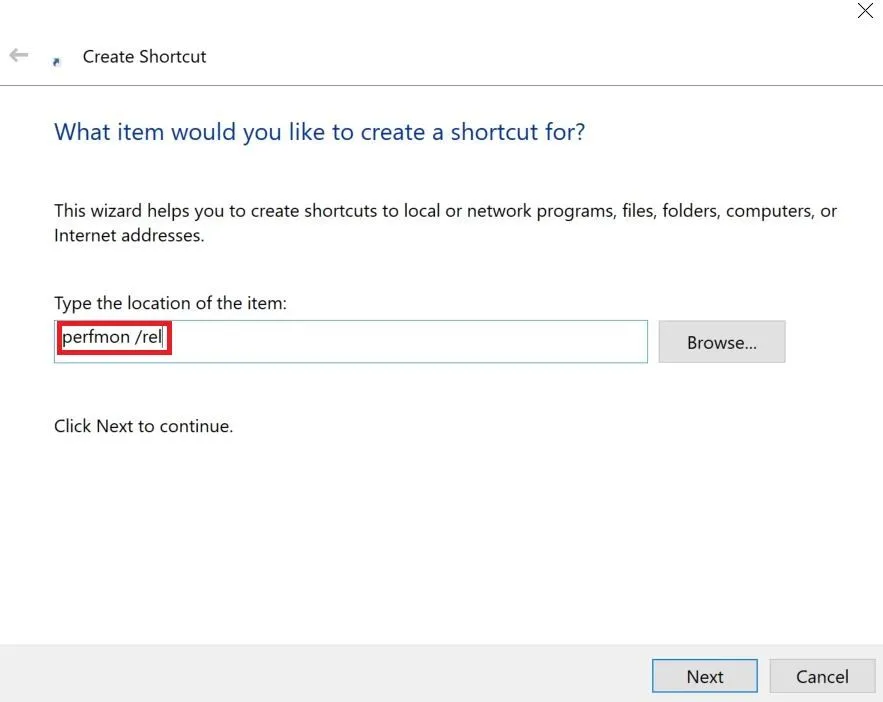 Nhập lệnh perfmon /rel vào cửa sổ tạo shortcut để mở Windows Reliability Monitor
Nhập lệnh perfmon /rel vào cửa sổ tạo shortcut để mở Windows Reliability Monitor
Bây giờ, hãy đặt tên cho shortcut của chúng ta một cách thích hợp, sau đó nhấp Finish (Hoàn thành).
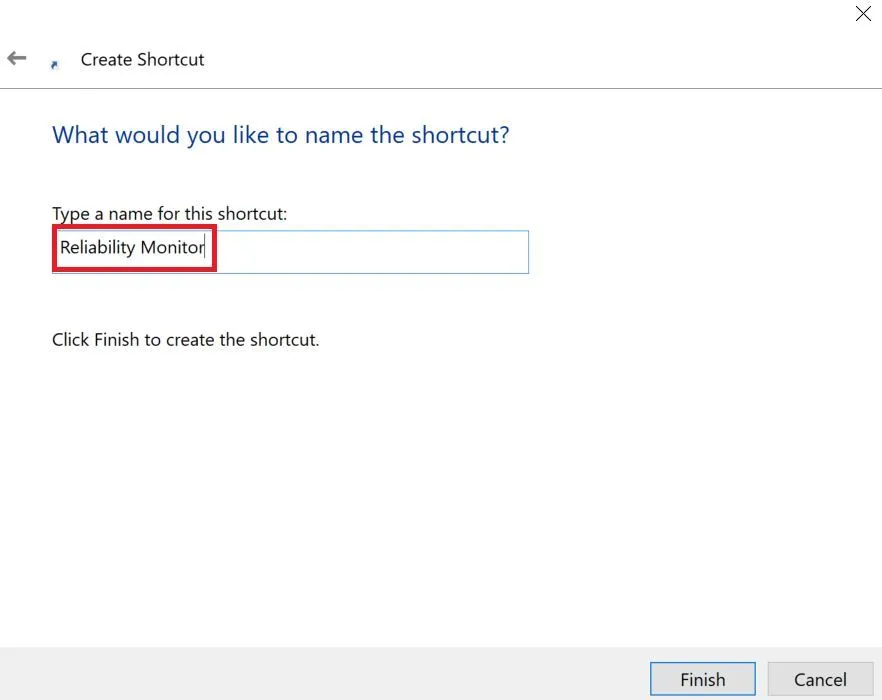 Đặt tên cho shortcut truy cập Windows Reliability Monitor trên Desktop
Đặt tên cho shortcut truy cập Windows Reliability Monitor trên Desktop
Dù bạn truy cập bằng cách nào, dữ liệu bên trong công cụ này có thể cung cấp những manh mối hữu ích về những gì đang xảy ra trên máy tính của bạn.
Khám phá giao diện Windows Reliability Monitor
Hãy cùng tìm hiểu sâu hơn vào giao diện. Bạn có thể chọn hiển thị dữ liệu theo ngày (days) hoặc theo tuần (weeks) ở góc trên bên trái của biểu đồ. Biểu đồ hiển thị dữ liệu trong khoảng một tháng, và có nhiều dữ liệu hơn nữa nếu bạn nhấp vào “View all problem reports” (Xem tất cả báo cáo sự cố) ở phía dưới bên trái của công cụ.
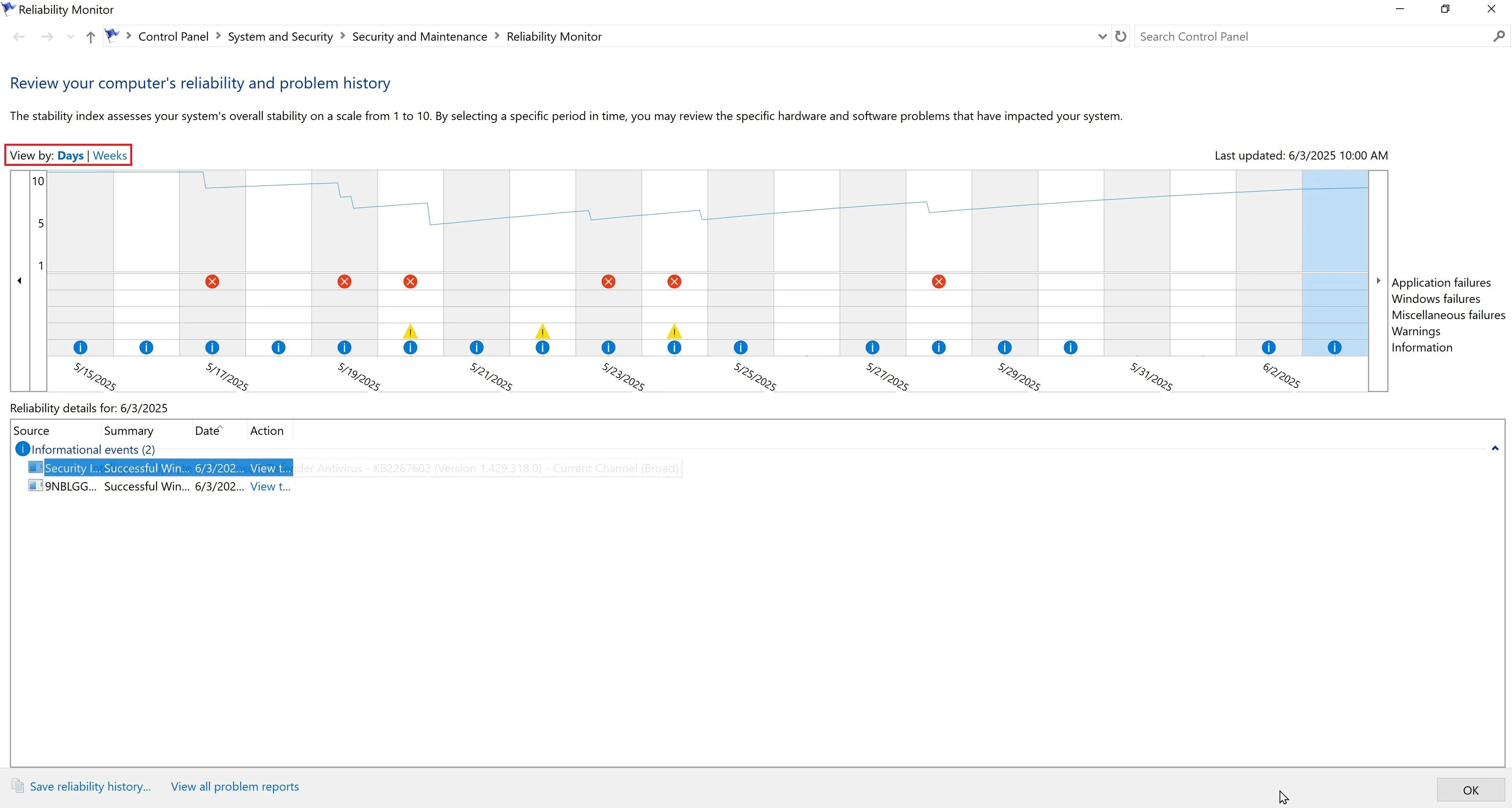 Tùy chọn xem dữ liệu theo Ngày hoặc Tuần trong Windows Reliability Monitor
Tùy chọn xem dữ liệu theo Ngày hoặc Tuần trong Windows Reliability Monitor
Phía trên cùng của biểu đồ, đường màu xanh biểu thị “Thang điểm Tin cậy” (Reliability Scale), dao động từ 10 (đáng tin cậy nhất) đến 1 (ít đáng tin cậy nhất).
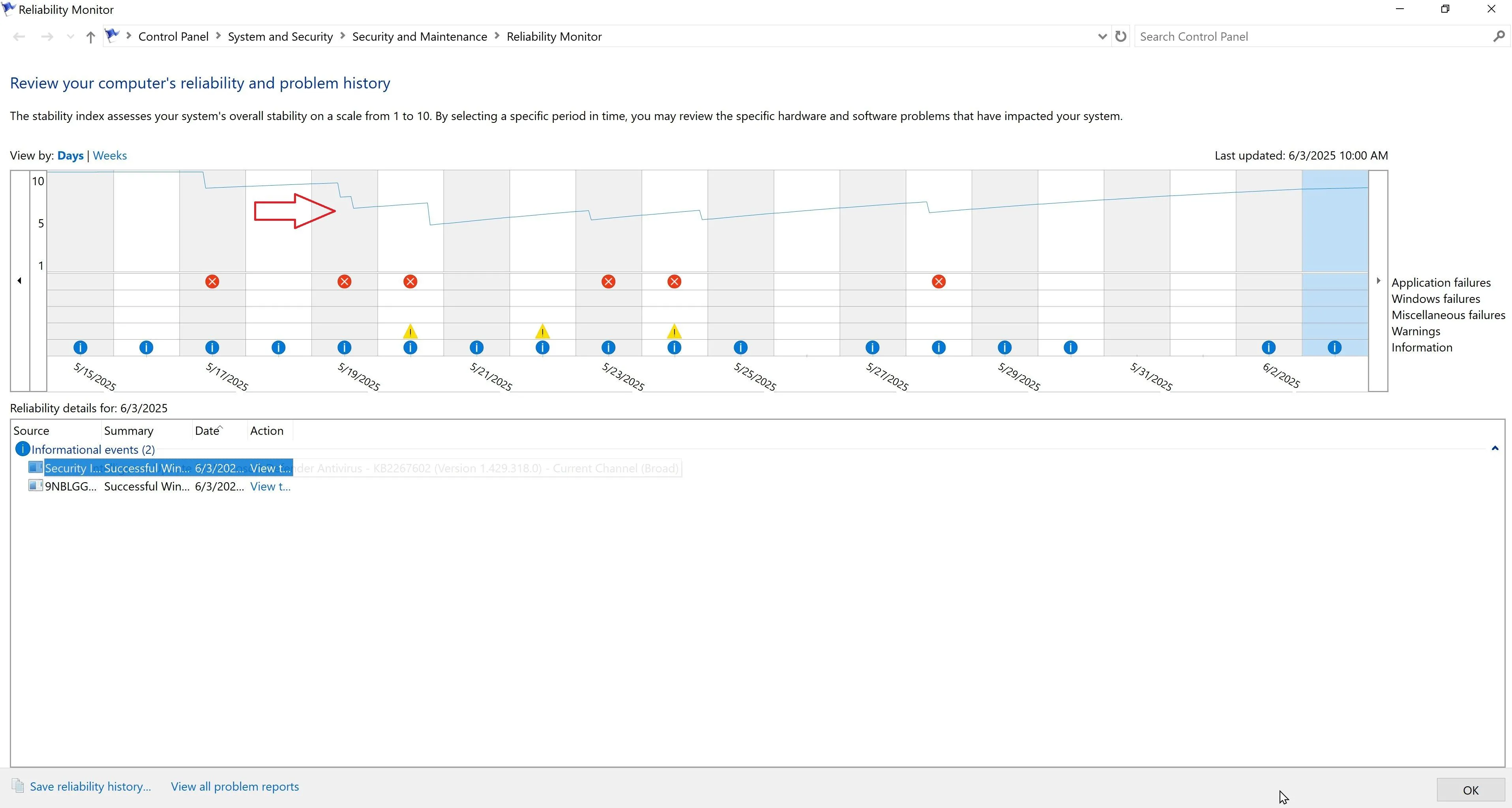 Biểu đồ hiển thị Chỉ số Tin cậy hệ thống trong Windows Reliability Monitor
Biểu đồ hiển thị Chỉ số Tin cậy hệ thống trong Windows Reliability Monitor
Ở phía bên phải của biểu đồ, mỗi hàng đều được gắn nhãn:
- Application Failures (Lỗi ứng dụng)
- Windows Failures (Lỗi Windows)
- Miscellaneous Failures (Các lỗi khác)
- Warnings (Cảnh báo)
- Information (Thông tin)
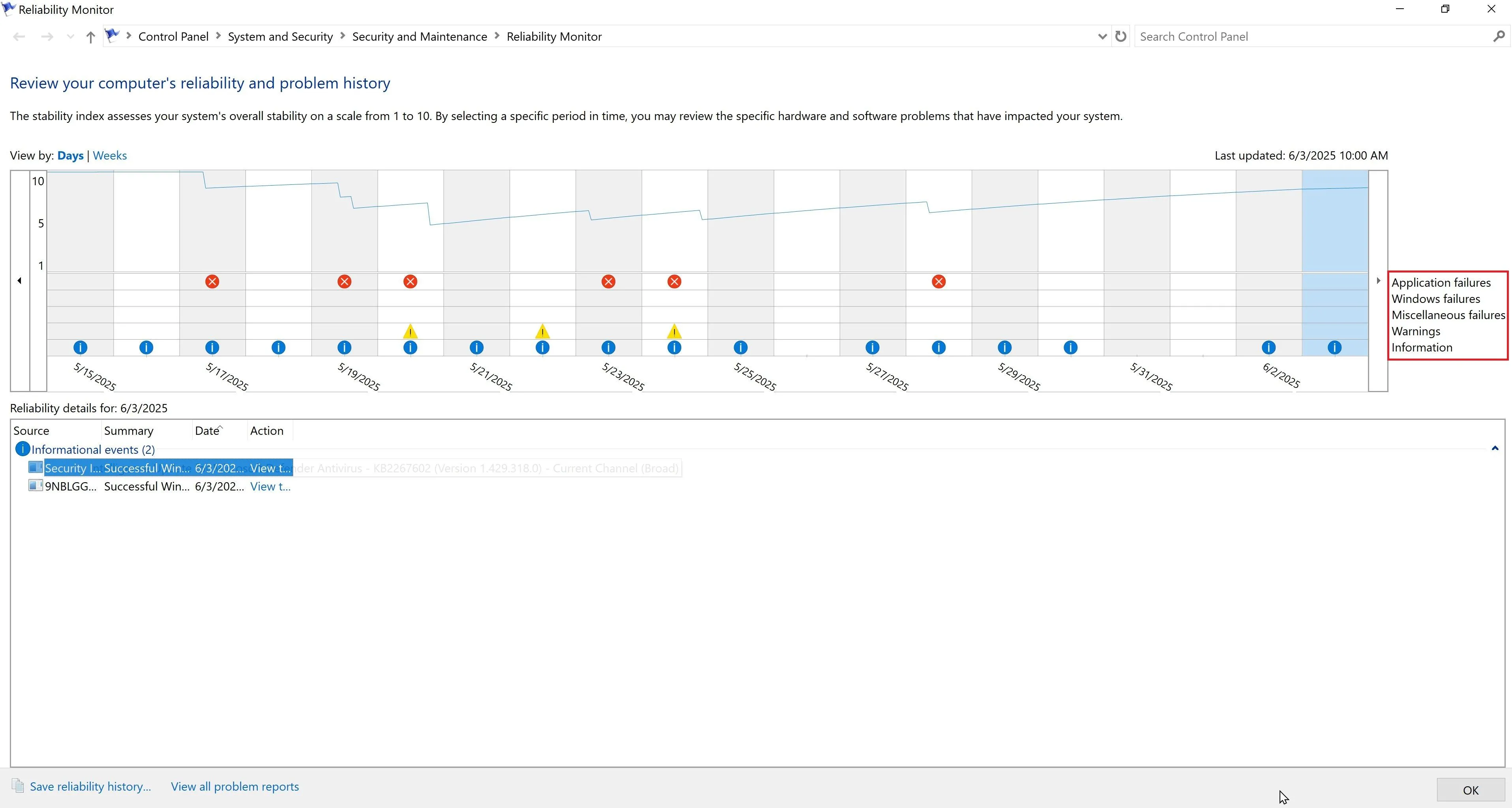 Các danh mục sự kiện được liệt kê trong giao diện Windows Reliability Monitor
Các danh mục sự kiện được liệt kê trong giao diện Windows Reliability Monitor
Ý nghĩa các biểu tượng sự kiện
Trong các hàng, chúng ta có thể thấy các biểu tượng khác nhau cho biết loại sự kiện đã được ghi lại. Dưới đây là ý nghĩa của mỗi biểu tượng trong biểu đồ:
- Vòng tròn màu đỏ có dấu “x” xuyên qua: có nghĩa là đã xảy ra một sự kiện nghiêm trọng (critical event) đã ảnh hưởng đến độ ổn định của hệ thống.
- Tam giác màu vàng có dấu chấm than (!): biểu thị các sự kiện cảnh báo (warning events) chưa ảnh hưởng trực tiếp đến sự ổn định của hệ thống. Tuy nhiên, việc nhận biết những mục này là tốt để phòng tránh vấn đề có thể xảy ra.
- Vòng tròn màu xanh lam có chữ “i”: biểu thị các sự kiện thông tin (information events). Những sự kiện này cung cấp dữ liệu về các bản cập nhật thành công hoặc các hoạt động thông thường khác.
Tận dụng dữ liệu trong Windows Reliability Monitor
Bây giờ, hãy xem cách áp dụng dữ liệu này trong thực tế. Nhìn vào chỉ số đó, tôi có thể thấy rằng vào ngày 20 tháng 5, chỉ số tin cậy hệ thống của tôi đã giảm xuống còn 5. Nếu tôi nhấp vào ngày đó, được biểu thị bằng nền màu xanh lam, tôi có thể thấy rằng hệ thống của tôi đã có rất nhiều sự kiện xảy ra trong ngày đó. Tôi đã có hai sự kiện nghiêm trọng, một cảnh báo liên quan đến Copilot, và nhiều bản cập nhật cũng như cấu hình lại ứng dụng.
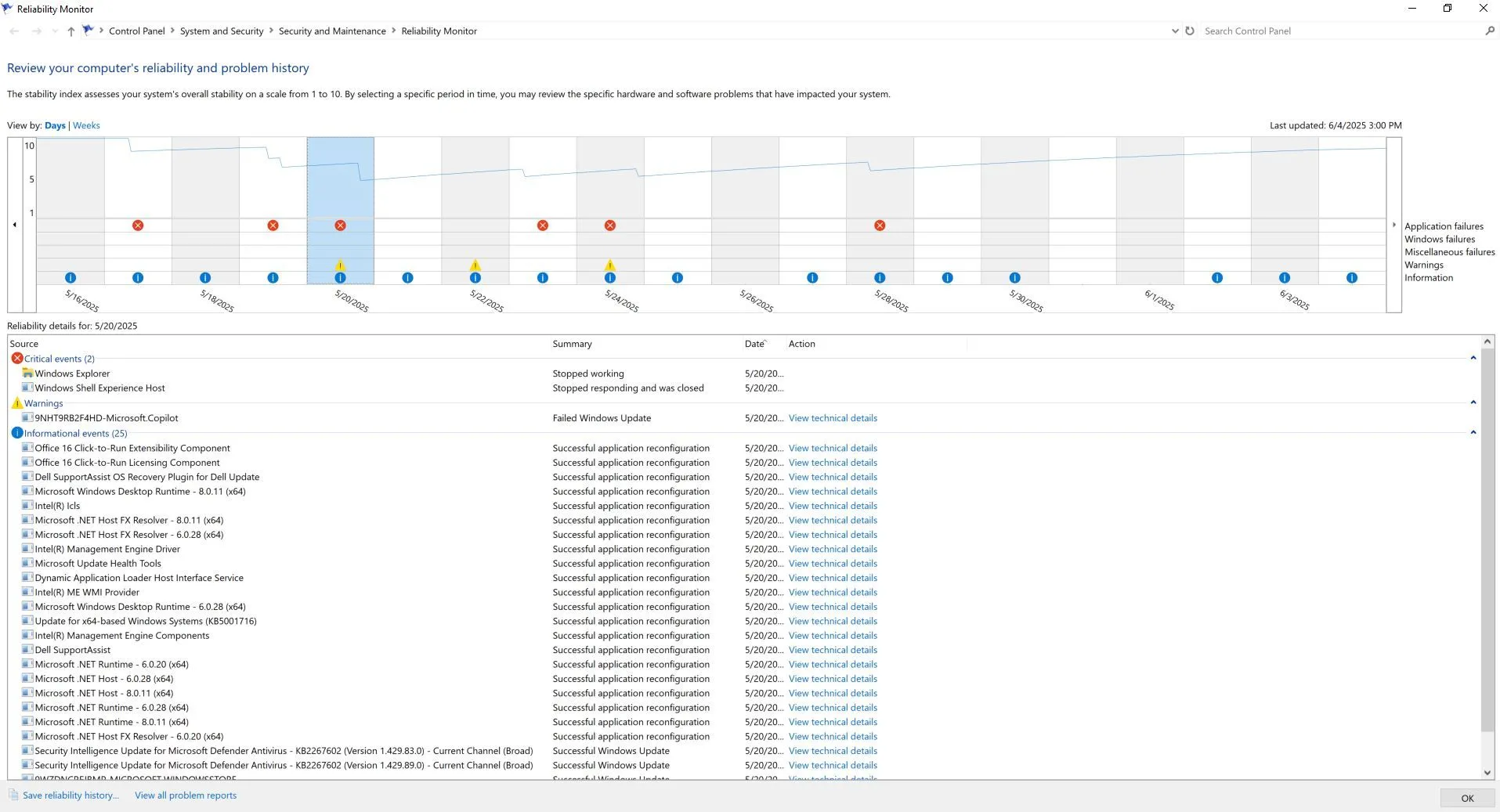 Danh sách các sự kiện nghiêm trọng, cảnh báo và thông tin hiển thị theo ngày trong Reliability Monitor
Danh sách các sự kiện nghiêm trọng, cảnh báo và thông tin hiển thị theo ngày trong Reliability Monitor
Bạn sau đó có thể nhấp vào bất kỳ mục nào ở đây để xem chi tiết kỹ thuật của sự kiện đó. Trong ví dụ dưới đây, bạn có thể thấy chi tiết kỹ thuật của một bản cập nhật Microsoft Copilot đã thất bại. Trong đó, tôi có thể thấy mã lỗi Windows, 0x80073D02. Bằng cách thực hiện một vài tìm kiếm, tôi có thể tìm hiểu thêm về lỗi này và có khả năng tìm cách khắc phục.
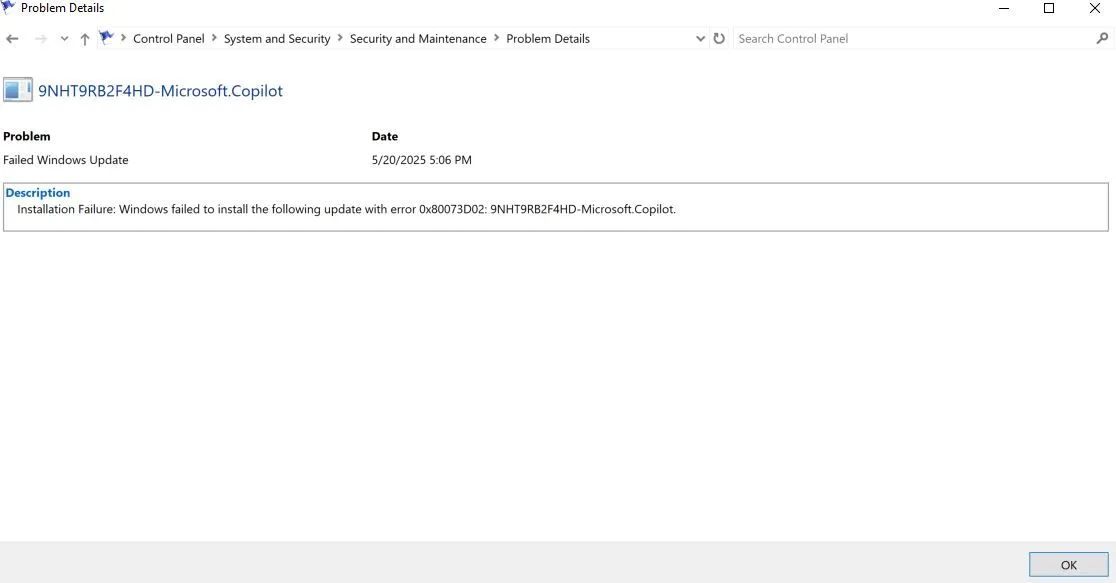 Xem chi tiết kỹ thuật của một sự kiện lỗi hoặc cảnh báo trong Windows Reliability Monitor
Xem chi tiết kỹ thuật của một sự kiện lỗi hoặc cảnh báo trong Windows Reliability Monitor
Loại dữ liệu này có thể vô cùng giá trị khi khắc phục các sự cố khác nhau, chẳng hạn như khi một ứng dụng liên tục bị crash. Sự kiện Thông tin có thể chỉ ra rằng ứng dụng đó bắt đầu bị crash ngay sau khi cài đặt một bản cập nhật phần mềm diệt virus. Bằng cách tạm thời tắt phần mềm diệt virus, bạn có thể xác nhận xem đây có phải là nguyên nhân không. Bây giờ bạn có thể thêm ứng dụng đó vào danh sách ngoại lệ của phần mềm diệt virus hoặc hoàn nguyên bản cập nhật. Bạn cũng có thể đảm bảo rằng phiên bản ứng dụng của mình là mới nhất.
Một kịch bản khác có thể là khi bạn thấy vài lỗi liên quan đến phần cứng. Với thông tin đó, bạn có thể kiểm tra trong Device Manager (Trình quản lý Thiết bị) để tìm bất kỳ lỗi phần cứng nào hoặc driver cần cập nhật. Gần đây, cổng HDMI trên máy tính để bàn đa màn hình của tôi bị hỏng. Dữ liệu từ Reliability Monitor đã dẫn tôi đến Device Manager, nơi tôi phát hiện phần cứng bị lỗi. Sau khi cài đặt lại driver và thử thay cáp không thành công, tôi đã sử dụng một bộ chia USB (USB hub) và kết nối lại được màn hình thứ hai.
Nếu máy tính của bạn bị crash thường xuyên, bạn có thể xem dữ liệu để xác định tần suất xảy ra và thời điểm sự mất ổn định bắt đầu. Dữ liệu có thể chỉ ra một bản cập nhật Windows hoặc một cài đặt driver mới là nguyên nhân.
Dù bằng cách nào đi nữa, Windows Reliability Monitor rất đáng để bạn tìm hiểu sâu. Thiết kế thân thiện với người dùng của nó cho phép người dùng Windows thông thường tìm đến gốc rễ của các lỗi crash và treo máy khó chịu để nhanh chóng quay trở lại làm việc.
Tuy nhiên, chỉ Reliability Monitor thôi sẽ không giải quyết được tất cả các vấn đề của bạn. Đôi khi bạn có thể không tìm thấy thông tin mình cần; trong trường hợp đó, bạn có thể thử Windows Event Viewer. Ngoài ra còn có rất nhiều cách khác để theo dõi và cải thiện tình trạng hoạt động của máy tính Windows của bạn.